Programmet Stupid Simple Server Monitor eret open source-værktøj til Linux-platformen, der sigter mod at levere en nyttig, enkel serverovervågningsplatform. Det giver data i realtid på servere om båndbredde, ydelse, hukommelsesbrug osv.
Det er klart, at der er snesevis af servereovervågning af dashboards på Linux, som Fedoras Cockpit, Linux Dash og andre. Stupid Simple Server skiller sig imidlertid ud fra pakken på grund af hvor let det er at komme i gang. Ingen kodning eller avanceret Linux-viden kræves; tilmeld dig og gå!
Opret SSSM-konto
Oprettelse af en konto er påkrævet for at få adgang tilSSSM-system. For at gøre dette skal du gå til webstedet Stupid Simple Server Monitor. Når du er på siden, skal du rulle gennem og læse om appen, da den vil hjælpe dig med at vide lidt mere om, hvad du kommer ind på.
Når du er færdig med at læse hjemmesiden tilapp, kig efter den blå "Opret en konto" -knap, og klik på den. Brug derefter bruger- og adgangskodeboksen til at tilmelde dig tjenesten. Sørg for at bruge en sikker adgangskode under denne proces for at beskytte dig selv.
Hvis du ikke kan finde ud af, hvad der er en adgangskodesikker, ikke rolig! Der er et fremragende værktøj derude, der kaldes Strong password generator. Med det kan brugerne automatisk generere nyttige, sikre adgangskoder til konti, de bruger online.
Når din nye konto er oprettet, skal du logge på tjenesten og gå videre til næste trin i processen.
Installer Cron og Curl
SSSM arbejder ved hjælp af Cron og Curl. Så for at installere programmet skal du installere begge disse værktøjer på dit Linux-serversystem. Heldigvis findes både Cron og Curl på næsten ethvert Linux OS på markedet, så det vil ikke være svært at komme i gang.
For at installere skal du åbne et terminalvindue ved at trykke på Ctrl + Skift + T eller Ctrl + Alt + T og brug SSH til at logge på din Linux-server eksternt. Eller sæt dig ned foran din server og brug konsollen direkte.
Ubuntu
Både Curl og Cron er tilgængelige for Ubuntu Linuxbrugere på "Ubuntu Main", men den populære Cronie-app er ikke, så på Ubuntu Linux skal du installere den standard “cron” -pakke, da Canonical ikke gør Cronie tilgængelig.
For at få både Curl og Cron på Ubuntu skal du bruge apt kommando nedenfor.
sudo apt install cron curl
Debian
Debian-brugere kan installere Curl-appen via “DebianMain, ”men ligesom Ubuntu Linux gør Debian Linux ikke Cronie-applikationen tilgængelig for brugere på deres softwarelager, og vælger i stedet at distribuere standard“ cron ”-pakken.
Brug følgende for at installere disse apps på dit Debian-system Apt-get kommando.
sudo apt-get install curl cron
Arch Linux
Curl er en del af standardsystemværktøjet tilArch Linux, så der er ingen grund til at installere det. Cron er det dog ikke. På Arch har brugere adgang til både Cronie og Fcron. Til denne guide går vi sammen med Cronie, men den anden app findes her.
sudo pacman -S cronie
Fedora
Cronie er tilgængelig både for Fedora LinuxKrøll den primære softwarekilde, så brugerne ikke behøver at hoppe gennem nogen bøjler for at få disse pakker installeret. I stedet for skal du bare starte et terminalvindue og bruge DNF kommando nedenfor i et terminalvindue.
sudo dnf install curl cronie
OpenSUSE
For at få adgang til Cron på OpenSUSE, har duflere valg. Når det er sagt, i denne guide foreslår vi generelt Cronie, da det ligner meget Cron-standardværktøjet. For at installere det sammen med det krævede Curl-download-værktøj skal du indtaste følgende zypper kommando i et terminalvindue.
sudo zypper install curl cronie
Aktivér SSSM via Cron
Dum simpel servermonitor er virkelig smart. I stedet for at få brugere til at gennemgå problemer med at downloade deres overvågningsværktøj, kompilere kildekode eller håndtere ting som Snap-pakker, har de leveret et automatisk downloader-script, der kan tage sig af alt for dig.
Scriptet fungerer ved hjælp af Curl (til den downloadede del) og Cron. For at starte installationsprocessen skal du åbne et terminalvindue og bruge crontab kommando for at få adgang til dit Cron-system.
sudo EDITOR=nano crontab -e
Med den nye Crontab åben og tilgængelig, gå tilbage til SSSM-webstedet og log ind på din nye konto. Du skal derefter se deres instrumentbræt. Klik på den blå “Ny server” på instrumentbrættet.
Valg af "Ny server" genererer automatisk en ny fane til Cron. Kopier kommandoen og indsæt den i Nano-editoren. Tryk derefter på Ctrl + O for at gemme kommandoen i systemet.

Gå ud af Cron ved at trykke på Ctrl + X. Så snart du forlader Cron, skal systemet anvende den nye Curl-kommando. Gå derfra tilbage til SSSM-betjeningspanelet og opdater siden (efter at der er gået 1 minut).
Når du har opdateret siden, skal du se alle dine serverstatistikker i et pænt pænt grafsystem.
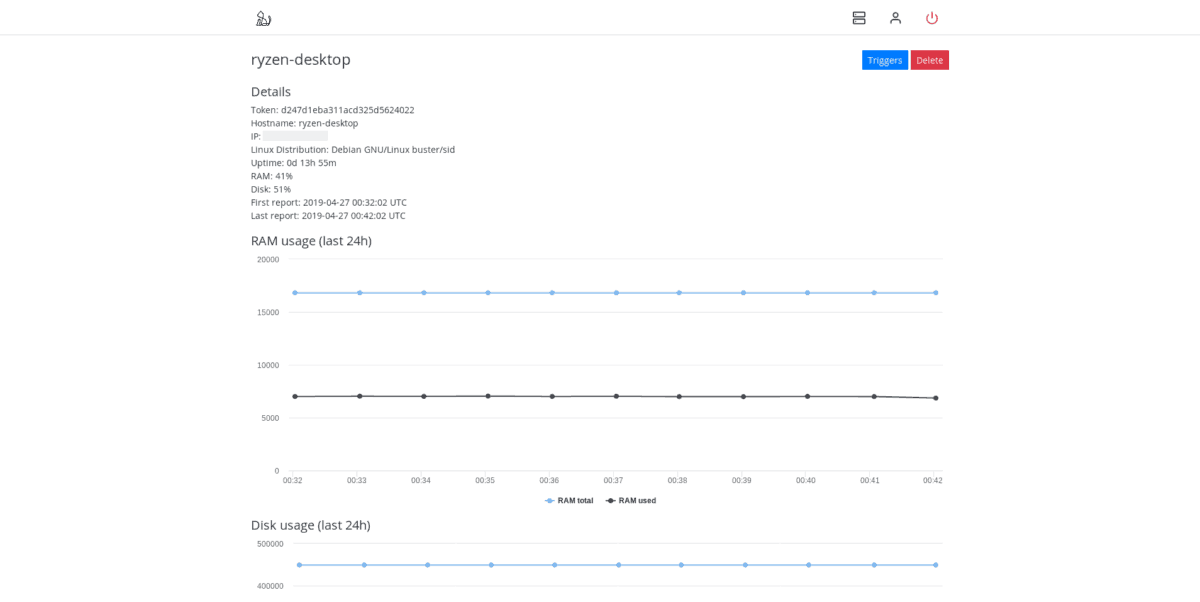






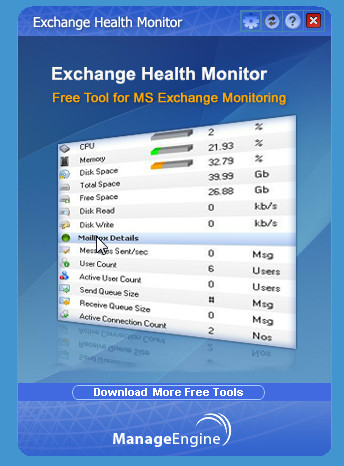

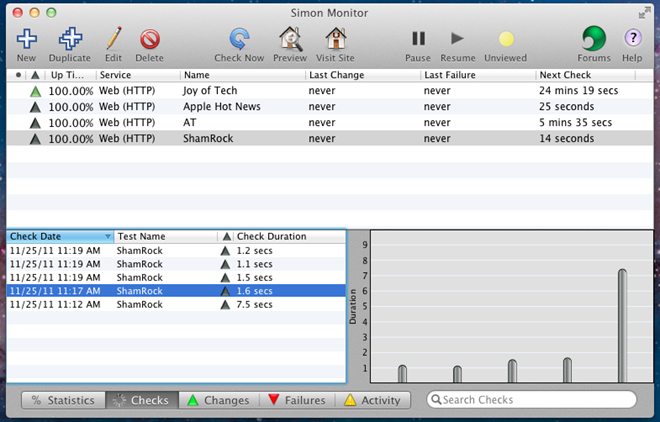




Kommentarer